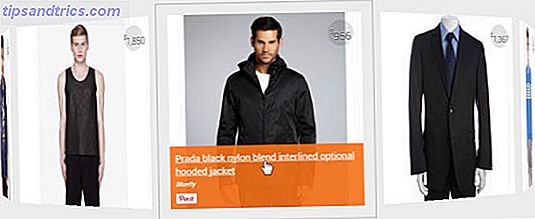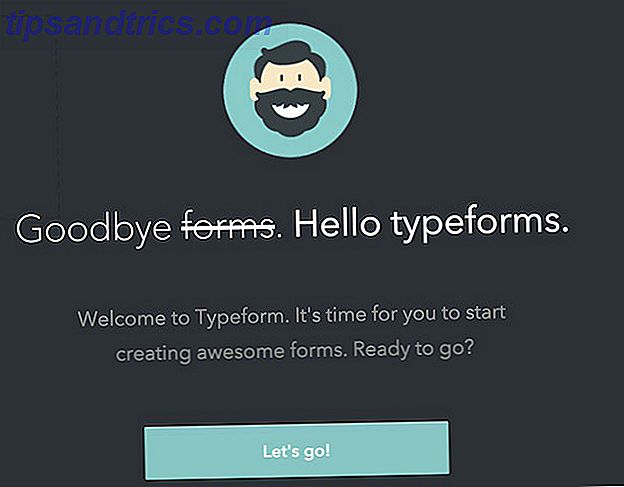Το μενού Έναρξης των Windows επέστρεψε από το κρύο στα Windows 10 και πήρε μια παρέλαση ταινίας ticker. Ναι, είναι υπέροχο με τον δικό του τρόπο - συν, τώρα υπάρχει η Cortana να παίξει μαζί με όλα τα πολύχρωμα πλακάκια πάνω από αυτό.
Αλλά ακόμα και τα καλύτερα πράγματα μπορούν να πιάσουν σφάλματα. Το μενού "Έναρξη" έχει το δικό του μερίδιο και πιθανότατα έχετε μπει σε μερικά από αυτά. Τα καλά νέα, εάν δεν το γνωρίζετε ακόμα, είναι ότι η Microsoft διαθέτει μια ειδική αντιμετώπιση προβλημάτων του μενού "Έναρξη" για τα Windows 10, η οποία μπορεί να διορθώσει αυτόματα οποιαδήποτε τέτοια προβλήματα στο μενού "Έναρξη".
Εκκινήστε την Αντιμετώπιση προβλημάτων του μενού "Έναρξη"
Ανατρέξτε στις σελίδες υποστήριξης της Microsoft . Κάντε εντοπισμό στο τμήμα που αναφέρει, "Αντιμετώπιση προβλημάτων ανοίγματος του μενού" Έναρξη "ή" Cortana ". Δοκιμάστε το εργαλείο αντιμετώπισης προβλημάτων του μενού "Έναρξη" κατεβάζοντας το αρχείο startmenu.diagcab μέσω του συνδέσμου.
Χρειάζεται ένα δευτερόλεπτο για να κατεβάσετε την αντιμετώπιση προβλημάτων του μενού "Έναρξη". Εδώ είναι η πρώτη οθόνη.

Είναι πάντα σκόπιμο να ελέγξετε πρώτα τα προβλήματα και στη συνέχεια να εφαρμόσετε τις ενημερώσεις κώδικα αντί να δώσετε στο πρόγραμμα πλήρη έλεγχο. Έτσι, στην παραπάνω οθόνη, κάντε κλικ στην επιλογή Για προχωρημένους> Αποεπιλέξτε την Εφαρμογή επισκευών αυτόματα .
Κάντε κλικ στο κουμπί Επόμενο .
Η αντιμετώπιση προβλημάτων ξεκινά τη σάρωση στο σύστημά σας. Δώστε λίγο χρόνο για να εντοπίσετε τυχόν προβλήματα με το μενού "Έναρξη". Εάν εντοπιστούν τυχόν προβλήματα ή σφάλματα, θα εμφανιστούν και μπορείτε να προσπαθήσετε να τα διορθώσετε με μη αυτόματο τρόπο. Ο έλεγχος προβλημάτων συνήθως εξετάζει τα προβλήματα με τα εγκατεστημένα προγράμματα, τα ελαττωματικά κλειδιά μητρώου ή την ακεραιότητα της βάσης δεδομένων πλακιδίων.

Όπως και στην περίπτωσή μου, το εργαλείο αντιμετώπισης προβλημάτων δεν κατάφερε να βρει κάποιο πρόβλημα. Μου έδωσε μια "Αντιμετώπιση προβλημάτων δεν μπόρεσε να εντοπίσει το μήνυμα προβλήματος" και πρόσφερε δύο επιλογές - δώστε ανατροφοδότηση σχετικά με την αντιμετώπιση προβλημάτων ή κλείστε το εργαλείο. Δεν είναι πολύ χρήσιμη.
Ελέγχετε τις περιοχές προβλημάτων που έχουν σαρωθεί από το εργαλείο με ένα κλικ στην επιλογή Προβολή λεπτομερών πληροφοριών .

Μήπως το μενού έναρξης σας έριξε ένα σφάλμα; Υπάρχουν άλλοι τρόποι για να διορθώσετε το μενού έναρξης των Windows 10 Το μενού "Έναρξη" δεν λειτουργεί; Εδώ είναι πώς να το Fix! Το μενού "Έναρξη των Windows 10" δεν λειτουργεί; Εδώ είναι πώς να το Fix! Το μενού "Έναρξη των Windows 10" δεν λειτουργεί; Θα σας βοηθήσουμε να αντιμετωπίσετε και να διορθώσετε το πρόβλημα. Διαβάστε περισσότερα . Αλλά αξίζει να θυμάστε ότι τα Windows 10 έχουν ένα εργαλείο που μπορείτε να χρησιμοποιήσετε ως πρώτο στιγμιότυπο.
Σας αρέσει το μενού Start των Windows 10; Υπήρξε κάποιο πρόβλημα που σας ενοχλούσε;